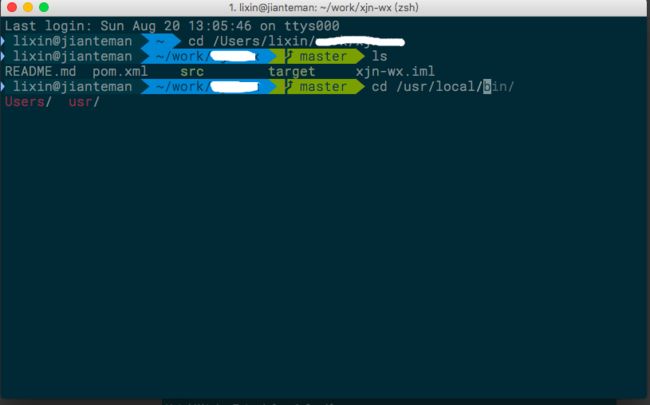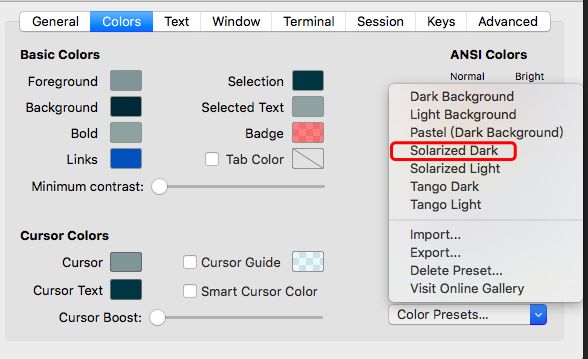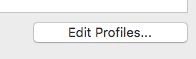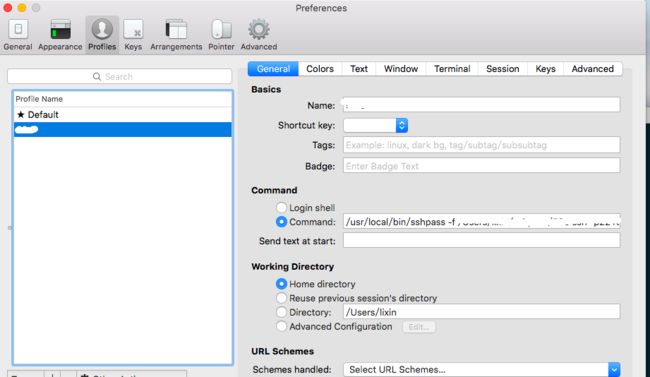晚上下班坐地铁,偶然间看到一个帖子,关于【Mac上你值得拥有的app】才知道有iTerm2,从下载,到美化主题,连接远程服务器,解决rz/sz上传下载问题,便开始在网上找各种解决方案,很多也很杂,现在整理一个全的给亲们一次性解决。
没图你们是不会往下看的:
1. 下载iTerm2
官网:www.iterm2.com
2. 安装oh-my-zsh
官网:ohmyz.sh
也可以直接打开iterm2 执行脚本
curl -fsSL https://raw.github.com/robbyrussell/oh-my-zsh/master/tools/install.sh
3. 接下来安装powerLine (不安装,上面的主题会乱码)
pip install powerline-status
没有pip,先执行安装pip 有则可以跳过下面这条命令
sudo easy_install pip
4. 安装字体库 按步执行每条
git clone https://github.com/powerline/fonts.git --depth=1
cd fonts
./install.sh
cd ..
rm -rf fonts
字体安装完成 字体已下载到/Users/superdanny/Library/Fonts路径下
5. 配置主题
vim ~/.zshrc
ZSH_THEME="agnoster"(agnoster即为要设置的主题)
保存后执行下面命令
chsh -s /bin/zsh
现在打开iterm2 会有乱码,还很丑, 别着急 ,我们去设置字体和配色
6. 设置iTerm 2的字体和颜色
到现在为止,我们的iterm2已经可以了,起码是能看的 ,接下来我们在美化一下
7. 增加指令高亮效果
cd ~
git clone git://github.com/zsh-users/zsh-syntax-highlighting.git
vim ~/.zshrc
将下面一串复制,粘贴到.zshrc的最下面 保存
source ~/zsh-syntax-highlighting/zsh-syntax-highlighting.zsh
8. 自动提示
cd ~/.oh-my-zsh/custom/plugins
git clone git://github.com/zsh-users/zsh-autosuggestions$ZSH_CUSTOM/plugins/zsh-autosuggestions
vim ~/.zshrc
修改plugins=(zsh-autosuggestions git)
保存
cd~/.oh-my-zsh/custom/plugins/zsh-autosuggestions
vim zsh-autosuggestions.zsh
ZSH_AUTOSUGGEST_HIGHLIGHT_STYLE='fg=10'
保存修改。
下面cd 为修改后高亮效果:
到此主题颜色字体配置完成。以上是我电脑的修改方案。
--------------------------------------------------------我的7哥线------------------------------------------------------
接下来 配置ssh自动远程登录
1. 安装 sshpass
下载地址:http://sourceforge.net/projects/sshpass/files/
安装后 cd 到安装目录
./configure
make
make install
2. 执行完三个命令后 配置iterm2
/usr/local/bin/sshpass -f /Users/xxx/sshpass/xxx ssh -p 22 [email protected]
其中 :/usr/local/bin/sshpass 是sshpass安装路径
/Users/xxx/sshpass/xxx 是密码文件路径 最后一个xxx是密码文件
其他的就不需要解释了。
这样 用 command+o 调出profiles 双击刚刚设置服务器就可以自动登录。
--------------------------------------------------------我的7哥线------------------------------------------------------
接下来,就是rz/sz卡死问题解决
1. 安装lrzsz
brew install lrzsz
2. 下载iterm2-zmodem:
下载地址:https://github.com/mmastrac/iterm2-zmodem
将解压后的sh脚本移动到 /usr/local/bin/下
然后给两个脚本配置执行权限
sudo chmod 777 /usr/local/bin/iterm2-*
或者 sudo chomd u+x /usr/local/bin/iterm2-* 应该都可以 我用的下面这个
3. 配置triggers
打开Item2,点击preferences → profiles,选择某个profile,如Default,之后继续
选择 advanced → triggers,添加编辑添加如下triggers:
Regular ExpressionActionParameters
rz waiting to receive.\*\*B0100Run
Silent Coprocess
/usr/local/bin/iterm2-send-zmodem.sh
\*\*B00000000000000
Run Silent Coprocess
/usr/local/bin/iterm2-recv-zmodem.sh
具体配置如下图:
至此全部配置完成,接下来感受iTerm2的强大吧。